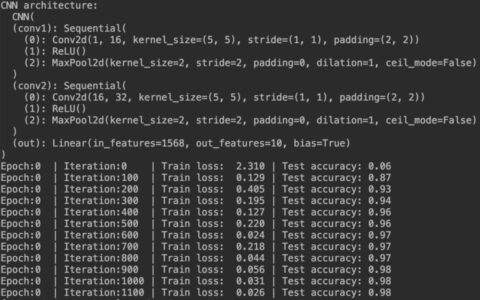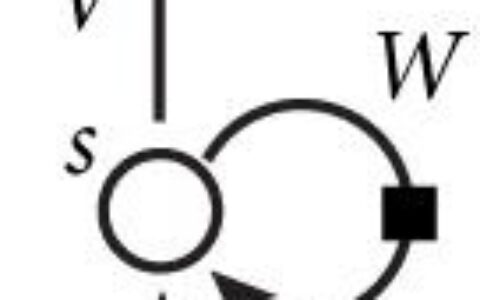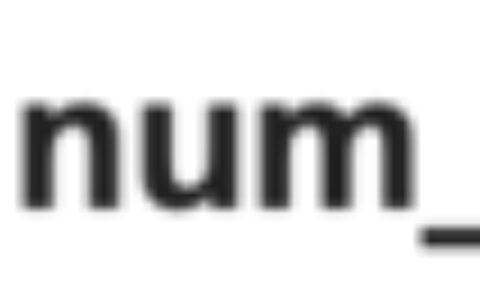前言:
Docker安装倒是很简单,按照步骤轻松完成,但是在联网方面还是出现问题,大概是伟大的祖国防火墙将其拦下,但在开发中要遇山开山,见水搭桥。在其中我将解决方法记录下来,每次解决了困难想分享找不到地方,就把它写下来自己看吧,见证自己的成长。
正文:
(一)安装Docker
安装环境:Ubuntu 16.04(LTS)
1、简单方法
# sudo apt-get update # sudo apt-get install docker
完成! 但是这种方法有一个缺点:安装的不一定是最新的docker
2、我采用的方法:
升级source列表并保证https和ca证书成功安装
# apt-get update # apt-get install apt-transport-https ca-certificates
增加新的GPG 密钥
# apt-key adv --keyserver hkp://p80.pool.sks-keyservers.net:80 --recv-keys 58118E89F3A912897C070ADBF76221572C52609D
新增或编辑source列表里的docker.list文件
# gedit /etc/apt/sources.list.d/docker.list //如果不存在就新增
按照系统版本增加entry(Ubuntu Xenial 16.04 (LTS))在list文件里增加如下内容:
deb https://apt.dockerproject.org/repo ubuntu-xenial main
重新执行更新操作,并删除老的repo
# apt-get purge lxc-docker //没有安装的话,跳过
从14.04版本以上开始docker推荐安装linux-image-extra
# apt-get install linux-image-extra-$(uname -r)
有些内容可能会系统里已经有,所以无关紧要。
最关键的一步:
安装docker
# apt-get update # apt-get install docker-engine # service docker start # docker run hello-world
如果打印一堆关于hello-world的信息说明安装完成。
(二)解决下载镜像被阻的问题
我要用Docker下载网上的镜像进行深度学习,结果下拉的时候出现如下错误:
root@ygh:~/deep_ocr_workspace# docker pull jinpengli/deep_ocr_cpu_docker:latest Error response from daemon: Get https://registry-1.docker.io/v2/jinpengli/deep_ocr_cpu_docker/manifests/latest: read tcp 10.103.247.60:55446->50.17.62.194:443: read: connection reset by peer
显示 connection reset by peer,TCP连接被阻断了,50.17.62.194这个ip在这里是不能用的。所以要找到其它可用 IP。
解决方案:
1、找到Docker可用ip:
输入下列命令:
# dig auth.docker.io
打印如下:
root@ygh:~/deep_ocr_workspace# dig auth.docker.io ; <<>> DiG 9.10.3-P4-Ubuntu <<>> auth.docker.io ;; global options: +cmd ;; Got answer: ;; ->>HEADER<<- opcode: QUERY, status: NOERROR, id: 40512 ;; flags: qr rd ra; QUERY: 1, ANSWER: 3, AUTHORITY: 0, ADDITIONAL: 1 ;; OPT PSEUDOSECTION: ; EDNS: version: 0, flags:; udp: 4096 ;; QUESTION SECTION: ;auth.docker.io. IN A ;; ANSWER SECTION: auth.docker.io. 60 IN A 52.5.246.212 auth.docker.io. 60 IN A 50.17.62.194 auth.docker.io. 60 IN A 34.193.147.40 ;; Query time: 179 msec ;; SERVER: 127.0.1.1#53(127.0.1.1) ;; WHEN: Tue Mar 14 15:12:31 CST 2017 ;; MSG SIZE rcvd: 91
我们在这里选用34.193.147.40这个ip,将它替换掉即可。
2、修改IP:
改/etc/hosts强制 docker.io 相关的域名解析到这个可用 IP :
步骤如下:
# gedit /etc/hosts
然后在最后一行加上下面这一行内容即可:
34.193.147.40 registry-1.docker.io auth.docker.io
到这里就解决问题了。之后再使用
# docker pull jinpengli/deep_ocr_cpu_docker:latest
就可以成功pull文件了。
(三)解决将Docker内文件转移到主机的方法
1、首先要挂在Docker容器:
# sudo docker run -ti --volume=${HOME}/deep_ocr_workspace:/workspace jinpengli/deep_ocr_cpu_docker:latest /bin/bash
然后另开一个终端:
查看容器名称或者id:
# docker ps
然后拷贝即可:
# docker cp <containerId>:/file/path/within/container /host/path/target
比如:
root@ygh:~/deep_ocr_workspace# docker ps CONTAINER ID IMAGE COMMAND CREATED STATUS PORTS NAMES 45e0a73507ce jinpengli/deep_ocr_cpu_docker:latest "/bin/bash" 26 seconds ago Up 24 seconds condescending_brahmagupta # docker cp 45e0a73507ce:/workspace/caffe_dataset_lower_eng/images /home/ygh/program/
这样就完成拷贝至主机的工作。
将主机文件拷贝到容器在工作中也有涉及:
通过如上方法获得CONTAINER ID,然后执行下面的命令:
# sudo docker cp host_path containerID:container_pat
比如:
# docker cp id_test1.png a7cd897f38bc:/workspace/data
完成此工作!
(四)启动现有的容器
当我们遇到需要启动上次建立的容器的时候,我找到了解决办法,如下:
1、查看现有的容器列表:
# docker ps -a
root@ygh:/home/ygh/caffe# docker ps -a CONTAINER ID IMAGE COMMAND CREATED STATUS PORTS NAMES 7435041f1a0f jinpengli/deep_ocr_cpu_docker:latest "/bin/bash" 2 hours ago Up 2 hours eloquent_cray 25f572cc7a93 jinpengli/deep_ocr_cpu_docker:latest "/bin/bash" 4 days ago Exited (0) 7 seconds ago flamboyant_goldwasser a7cd897f38bc jinpengli/deep_ocr_cpu_docker:latest "/bin/bash" 6 days ago Exited (0) 6 days ago tender_davinci
可以看到如上列表,此时我们想启动第二个容器,有很多方法:
docker start/stop/restart<container> :开启/停止/重启container
docker start [container_id] :再次运行某个container(包括历史container)
docker attach [container_id]:连接一个正在运行的container实例(即实例必须为start状态,可以多个窗口同时attach一个container实例)
docker start -i <container>:启动一个container并进入交互模式(相当于先start,在attach)
步骤如下:
# docker start -i 25f572cc7a93
就可以直接启动,也可以先start 再 attach即可。
by still、
本站文章如无特殊说明,均为本站原创,如若转载,请注明出处:Caffe学习系列(三)Docker安装及一些问题的记录 - Python技术站


 微信扫一扫
微信扫一扫  支付宝扫一扫
支付宝扫一扫